Come aggiungere account utente a Windows Home Server
Per prima cosa devi configurare il tuo server Windows Home e configurare i computer client. Ora è il momento di iniziare ad aggiungere utenti alla tua rete per accedervi.
Apri la console di Windows Home Server e fai clic su Account utente. Quindi fai clic su Aggiungi nell'angolo sinistro.
![sshot-2012-01-07- [03-43-21] sshot-2012-01-07- [03-43-21]](/images/howto/how-to-add-user-accounts-to-windows-home-server.png)
Viene avviata la procedura guidata Aggiungi account utente. Digita il nome e il cognome dell'utente e il nome di accesso. Seleziona la casella se desideri che l'utente abbia accesso remoto. Quindi seleziona le cartelle a cui sono in grado di accedere. Fai clic su Avanti.
![sshot-2012-01-07- [03-44-30] sshot-2012-01-07- [03-44-30]](/images/howto/how-to-add-user-accounts-to-windows-home-server_2.png)
Ora digita due volte una password complessa per l'utente. Se ottieni due segni di spunta verdi sotto Requisiti password, sei a posto. Fai clic su Avanti.
![sshot-2012-01-07- [03-45-29] sshot-2012-01-07- [03-45-29]](/images/howto/how-to-add-user-accounts-to-windows-home-server_3.png)
Ora, imposta il tipo di accesso dell'utente a ciascuna cartella condivisa. Scegli tra Completo, Leggi o Nessuno. Ecco una ripartizione di ogni tipo di accesso.
- Completo: consente all'utente di creare, modificare ed eliminare tutti i file nella cartella condivisa.
- Leggi: consente solo all'utente di leggere i file nella cartella condivisa. Gli utenti con accesso in lettura non possono creare, modificare o eliminare alcun file nella cartella condivisa.
- Nessuna: questa impostazione non consente all'utente di accedere alla cartella.
![sshot-2012-01-07- [03-46-19] sshot-2012-01-07- [03-46-19]](/images/howto/how-to-add-user-accounts-to-windows-home-server_4.png)
Attendere qualche istante mentre WHS aggiunge il nuovo utente con le impostazioni selezionate. Al termine, fai clic su Fine.
![sshot-2012-01-07- [03-46-58] sshot-2012-01-07- [03-46-58]](/images/howto/how-to-add-user-accounts-to-windows-home-server_5.png)
Ora nella console di Windows Home Server vedrai i nuovi utenti che hai aggiunto.
![sshot-2012-01-07- [03-48-44] sshot-2012-01-07- [03-48-44]](/images/howto/how-to-add-user-accounts-to-windows-home-server_6.png)
Per apportare modifiche all'utente, fai doppio clic sul suo nome. Viene visualizzata la finestra Proprietà dell'utente. Qui è possibile modificare l'accesso alle cartelle, il nome utente e l'accesso remoto.
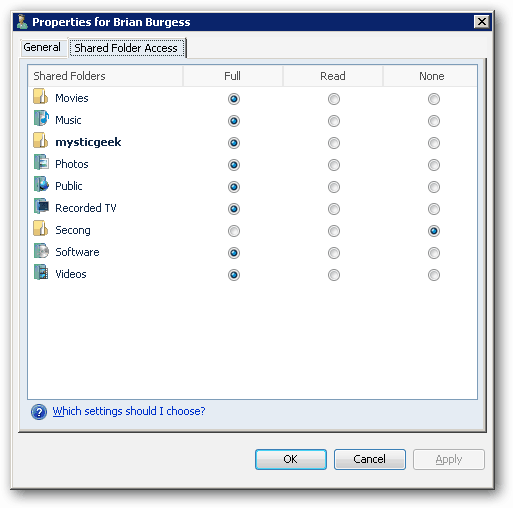

![Microsoft rilascia Windows Server 2008 RC0 [groovyNews]](/templates/tips/dleimages/no_image.jpg)

![Come aggiungere un PC client Windows 7 a Windows Home Server [versione 1]](/images/howto/how-to-add-a-windows-7-client-pc-to-windows-home-server-version-1.png)






lascia un commento